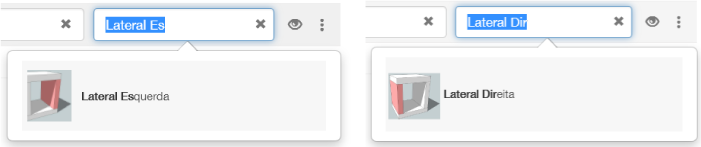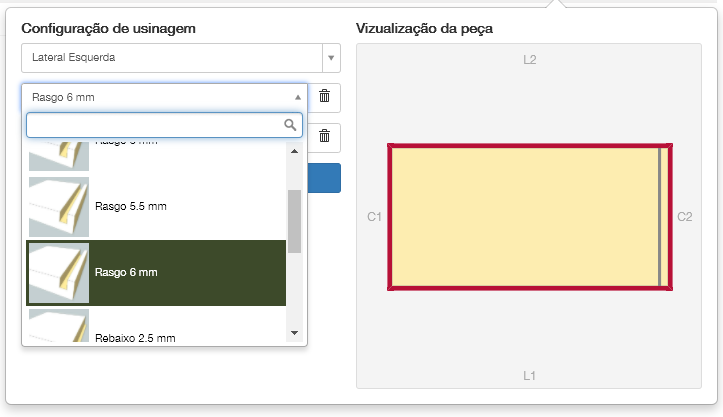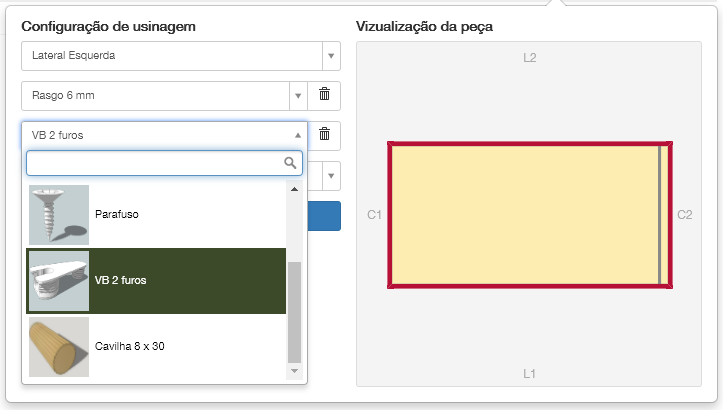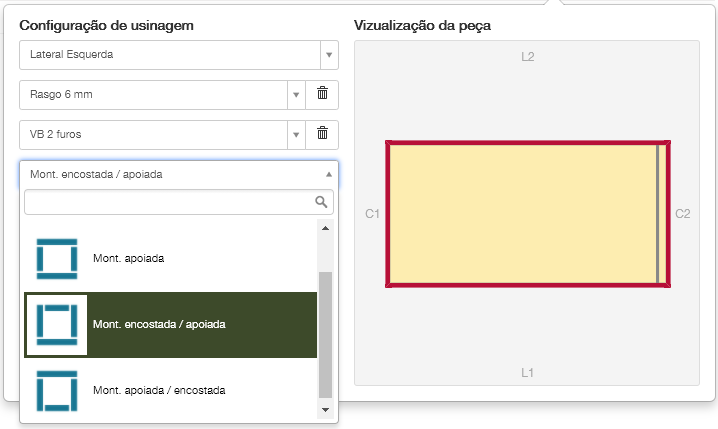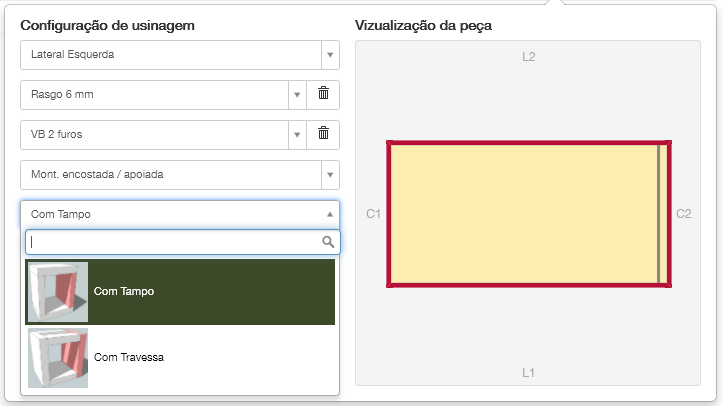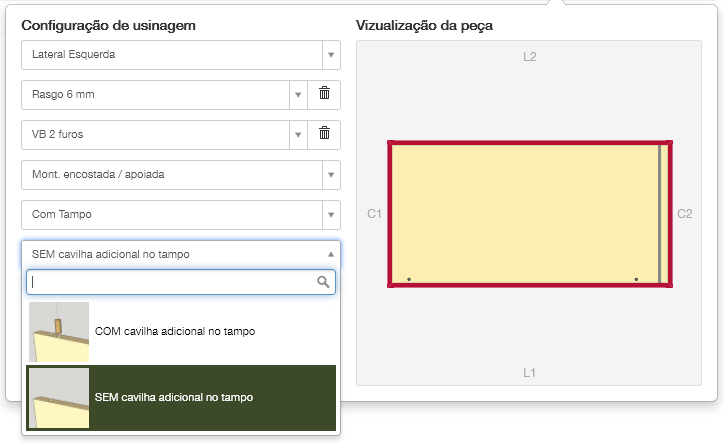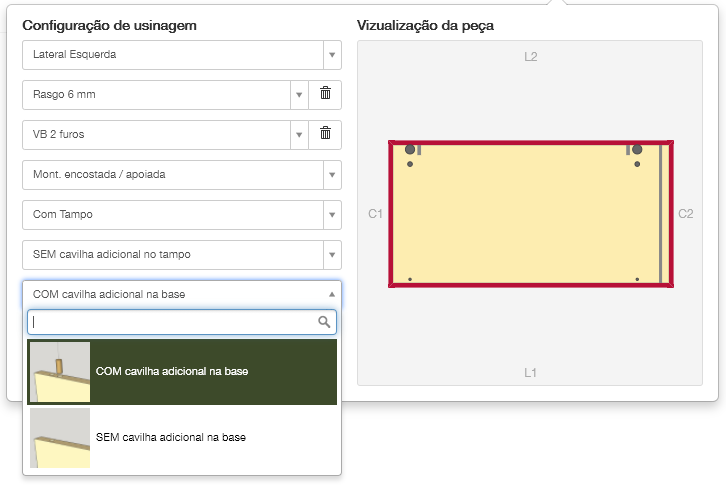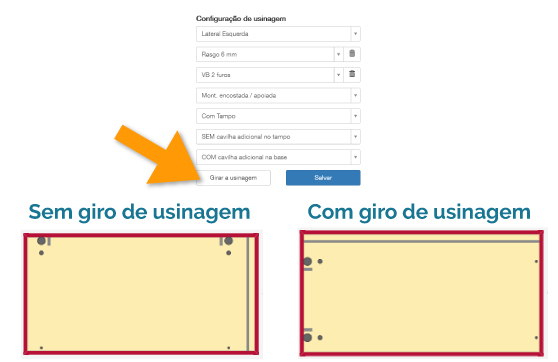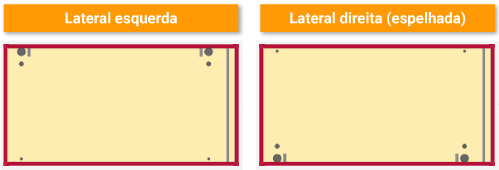ATENÇÃO: Como as laterais esquerda e direita cumprem a mesma função no móvel, porém de maneira espelhada, apresentaremos neste tutorial apenas uma delas. Porém ambas as laterais oferecem as mesmas configurações.
Para exemplificar o tutorial, utilizaremos a lateral esquerda.
Esta peça é localizada na lateral esquerda externa do seu móvel, visualizando-o de dentro para fora. Para atribuir a função, crie uma peça nova e digite "lateral esquerda" no campo de Função de peça:
Em seguida, escolha qual tipo de fundo deseja utilizar na peça. Você pode escolher entre rebaixo ou rasgo:
Determine o sistema de fixação que será utilizado na peça, você poderá escolher entre cavilha, parafuso, minifix, VB, etc:
Obs: A disponibilidade destes itens pode variar de central para central.
Selecione qual esquema de montagem será utilizado:
Configure se o móvel que receberá a peça terá tampo ou travessa:
Adicione, se desejar, uma cavilha adicionar ao tampo:
Para configurar se deseja ou não adicionar cavilha no lado inferior da peça, selecione a opção desejada:
Se desejar, você também poderá girar a usinagem, para que os furos e usinagens fiquem no lado correto da peça, como demonstrado abaixo:
O Cortecloud faz o espelhamento automático das furações em laterais direitas e esquerdas, por isso a miniatura da lateral direita irá aparecer de forma espelhada, mesmo que seja configurada exatamente como a lateral esquerda:
O exemplo acima mostra laterais esquerda e direita com a mesma configuração de usinagem, porém perceba que a direita foi espelhada automatiamente para que a montagem seja feita corretamente.
A configuração de sua peça está finalizada, para informações sobre como adicionar usinagens e furações às peças, clique aqui.